Frage
Problem: Wie behebt man den Windows-Fehlercode 0x800706BE?
Hallo Leute. Ich habe versucht, aktuelle Windows-Updates zu installieren, aber sobald der Download abgeschlossen war und ich aufgefordert wurde, die Updates zu installieren, wurde mir der folgende Fehlercode angezeigt: 0x800706BE. Ich habe versucht, meinen PC neu zu starten und die Updates erneut herunterzuladen, aber es hat überhaupt nicht funktioniert. Ich mache mir Sorgen, dass meine Computersicherheit gefährdet sein könnte. Können Sie mir helfen, dieses Problem zu lösen? Sehr geschätzt!
Gelöste Antwort
Der Windows-Fehlercode 0x800706BE ist ein häufiger und umfangreicher Fehler, der von mehreren Windows-Benutzern gemeldet wird. Es tritt auf, wenn der Dienst, der die Übertragung der Datei zwischen Client und Server abwickelt, ausgeschaltet ist. Normalerweise stoßen Benutzer darauf, wenn sie versuchen, ein Windows-Update zu installieren.[1] obwohl der Fehlercode auch von großen Softwareentwicklern verwendet wird, nicht nur von Windows. Daher kann der Code auch von anderen Programmen verwendet werden.
Der Windows-Fehlercode 0x800706BE ist ziemlich kompliziert und kann aufgrund eines Softwarekonflikts, einer Firewall-Blockierung oder einer Beschädigung auftreten Systemdateien, falsche Datums- und Uhrzeiteinstellungen, Hardware-Inkompatibilität, beschädigte Treiber, Malware-Infektion und vieles mehr Gründe dafür. Trotzdem haben unsere Sicherheitsexperten eine Liste mit Lösungen zusammengestellt, die Ihnen helfen könnten, den Windows-Fehlercode 0x800706BE zu beheben.
0x800706BE kann für Benutzer mehrere Unannehmlichkeiten verursachen und kann beim ersten Booten des Betriebssystems, während des Starts eines bestimmten Programms oder seines Betriebs auftreten oder aus dem Nichts auftauchen. Der Fehler[2] kann auch verhindern, dass kürzlich installierte Hardware korrekt mit dem Betriebssystem kommuniziert, was zum Absturz von Anwendungen führt. In einigen Fällen berichteten Benutzer, dass auch USB-Anschlüsse nicht mehr funktionieren.
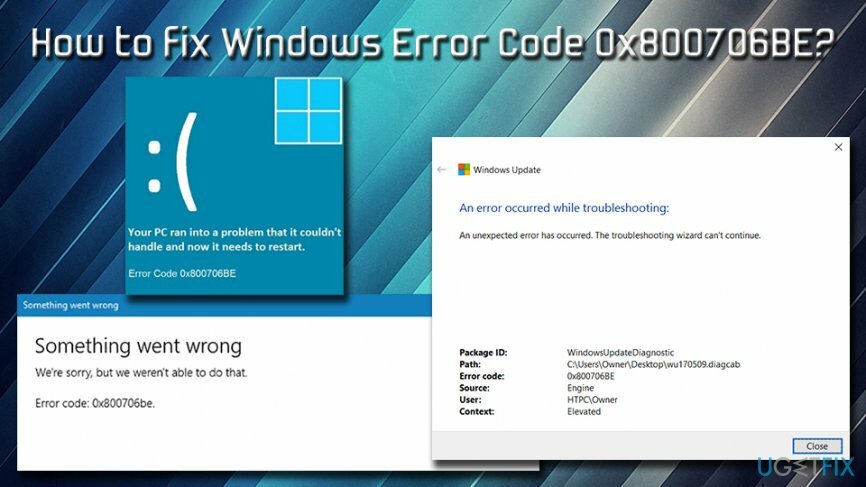
Zu den häufigsten Symptomen dieses Fehlers gehören:
- Computerabstürze und -verlangsamungen
- Bestimmte Anwendungen können nicht gestartet werden
- Unfähigkeit, das Betriebssystem und andere Programme zu aktualisieren
- Langsame Gesamtleistung
Diese Anzeichen können auch auf eine Trojaner-Infektion hinweisen. Bevor Sie mit unseren Lösungsmethoden fortfahren, empfehlen wir Ihnen daher dringend, Ihr Gerät mit zu scannen ReimageMac-Waschmaschine X9 um sicherzustellen, dass Malware[3] ist nicht der Schuldige. Beachten Sie, dass Viren auch Systemdateien beschädigen und mehrere Fehlermeldungen erzeugen können.
Sobald Ihr Scan abgeschlossen ist und keine schädlichen Bedrohungen gefunden wurden, fahren Sie mit den folgenden 0x800706BE-Fehlerbehebungen fort.
Lösung 1. Scannen und reparieren Sie defekte Registrierungseinträge
Um ein beschädigtes System zu reparieren, müssen Sie die lizenzierte Version von. erwerben Reimage Reimage.
Registrierung[4] Einträge sind winzige Dateien, die alle Informationen über Ihre Software- und Hardwareeinstellungen enthalten. Diese Datenbank kann manchmal beschädigt werden und Probleme verursachen. Wir empfehlen jedoch nicht, die Windows-Registrierung manuell zu manipulieren, da dies den ordnungsgemäßen Betrieb des Computers gefährden kann. Glücklicherweise gibt es zertifizierte Anwendungen, die defekte Registrierungsschlüssel wiederherstellen und reparieren können. ReimageMac-Waschmaschine X9 ist nicht nur zum Entfernen von Malware nützlich, sondern kann auch viele beschädigte Dateien in Ihrem Betriebssystem wiederherstellen. Laden Sie daher die Software herunter und führen Sie das Reimage Registry Repair Tool aus.
Lösung 2. Installieren Sie das problematische Gerät neu
Um ein beschädigtes System zu reparieren, müssen Sie die lizenzierte Version von. erwerben Reimage Reimage.
Manchmal kann 0x800706BE durch falsch installierte oder beschädigte Geräte verursacht werden. Sie können es beheben, indem Sie das Gerät neu installieren:
- Drücken Sie Start und geben Sie Geräte-Manager in das Suchfeld ein
- Suchen Sie das problematische Gerät in der Liste
- Klicken Sie mit der rechten Maustaste und drücken Sie Gerät deinstallieren
- Starten Sie Ihren PC neu
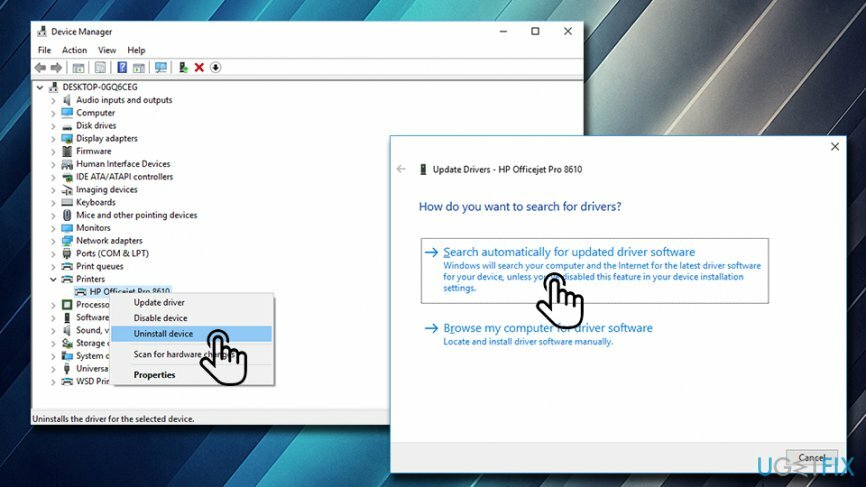
Wenn das Problem behoben wurde und Sie das entfernte Gerät weiter verwenden möchten, empfehlen wir Ihnen, nach der Installation die neuesten Updates zu installieren:
- Rufen Sie den Gerätemanager erneut auf und suchen Sie das Gerät
- Klicken Sie mit der rechten Maustaste darauf und drücken Sie Treiber aktualisieren
- Wählen Sie dann Automatisch nach aktualisierter Treibersoftware suchen
- Starten Sie Ihren Computer neu
Lösung 3. Führen Sie die Windows Update-Problembehandlung aus
Um ein beschädigtes System zu reparieren, müssen Sie die lizenzierte Version von. erwerben Reimage Reimage.
Wenn Ihr Problem mit dem Windows-Update zusammenhängt, führen Sie die Update-Problembehandlung aus:
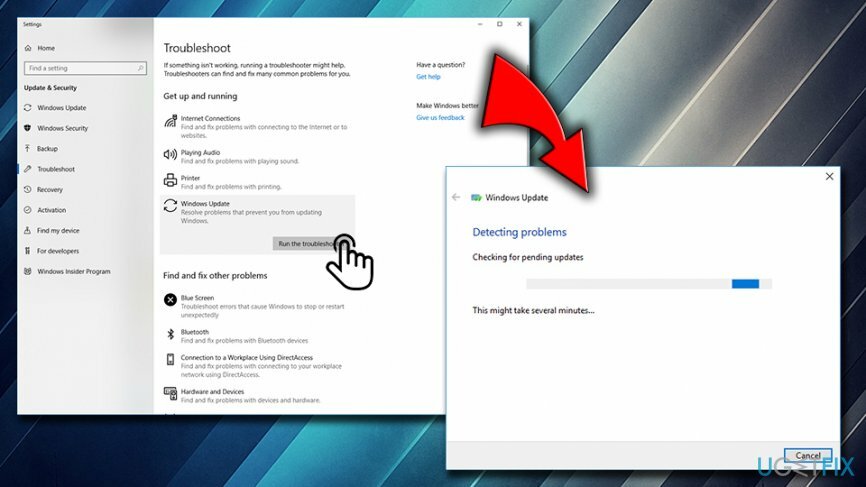
- Drücken Sie auf Start und geben Sie Troubleshooter in das Suchfeld ein
- Suchen Sie im Menü Einstellungen nach Windows Update
- Klicken Sie einmal darauf und klicken Sie auf Problembehandlung ausführen
- Nachdem der Vorgang abgeschlossen ist, starten Sie Ihren Computer neu und prüfen Sie, ob das Problem behoben wurde
Lösung 4. 0x800706BE-Fehler über die Eingabeaufforderung beheben
Um ein beschädigtes System zu reparieren, müssen Sie die lizenzierte Version von. erwerben Reimage Reimage.
System File Checker ist ein einfaches, aber leistungsstarkes integriertes Windows-Tool, das viele Fehler beheben kann. Führen Sie es aus, indem Sie die folgenden Schritte ausführen:
- Drücken Sie auf Start und geben Sie die Eingabeaufforderung in das Suchfeld ein
- Klicken Sie mit der rechten Maustaste auf die Eingabeaufforderung und wählen Sie Als Administrator ausführen
- Geben Sie im geöffneten Fenster ein sfc /scannow
- Wenn Fehler gefunden wurden, behebt System Checher diese automatisch
- Starten Sie Ihren PC neu
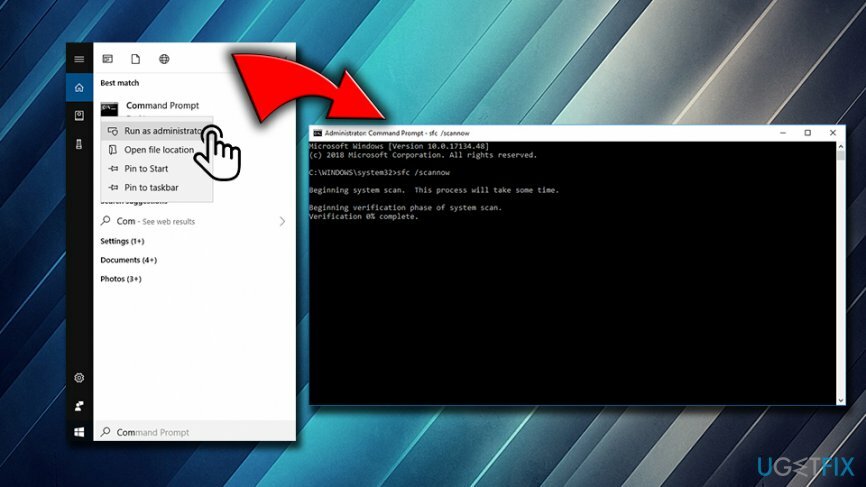
Repariere deine Fehler automatisch
Das Team von ugetfix.com versucht sein Bestes zu tun, um den Benutzern zu helfen, die besten Lösungen zur Beseitigung ihrer Fehler zu finden. Wenn Sie sich nicht mit manuellen Reparaturtechniken abmühen möchten, verwenden Sie bitte die automatische Software. Alle empfohlenen Produkte wurden von unseren Fachleuten getestet und freigegeben. Tools, mit denen Sie Ihren Fehler beheben können, sind unten aufgeführt:
Angebot
mach es jetzt!
Fix herunterladenGlück
Garantie
mach es jetzt!
Fix herunterladenGlück
Garantie
Wenn Sie Ihren Fehler mit Reimage nicht beheben konnten, wenden Sie sich an unser Support-Team. Bitte teilen Sie uns alle Details mit, die wir Ihrer Meinung nach über Ihr Problem wissen sollten.
Dieser patentierte Reparaturprozess verwendet eine Datenbank mit 25 Millionen Komponenten, die jede beschädigte oder fehlende Datei auf dem Computer des Benutzers ersetzen können.
Um ein beschädigtes System zu reparieren, müssen Sie die lizenzierte Version von. erwerben Reimage Tool zum Entfernen von Malware.

Um völlig anonym zu bleiben und den ISP und die Regierung vor Spionage auf dich solltest du anstellen Privater Internetzugang VPN. Es ermöglicht Ihnen, sich völlig anonym mit dem Internet zu verbinden, indem Sie alle Informationen verschlüsseln, Tracker, Werbung und schädliche Inhalte verhindern. Am wichtigsten ist, dass Sie die illegalen Überwachungsaktivitäten stoppen, die die NSA und andere Regierungsinstitutionen hinter Ihrem Rücken durchführen.
Während der Nutzung des Computers können jederzeit unvorhergesehene Umstände eintreten: Er kann sich aufgrund eines Stromausfalls abschalten, u. a Blue Screen of Death (BSoD) kann auftreten, oder zufällige Windows-Updates können den Computer beschädigen, wenn Sie einige Zeit weg waren Protokoll. Dadurch können Ihre Schularbeiten, wichtige Dokumente und andere Daten verloren gehen. Zu genesen verlorene Dateien können Sie verwenden Datenwiederherstellung Pro – es durchsucht Kopien von Dateien, die noch auf Ihrer Festplatte verfügbar sind, und ruft sie schnell ab.